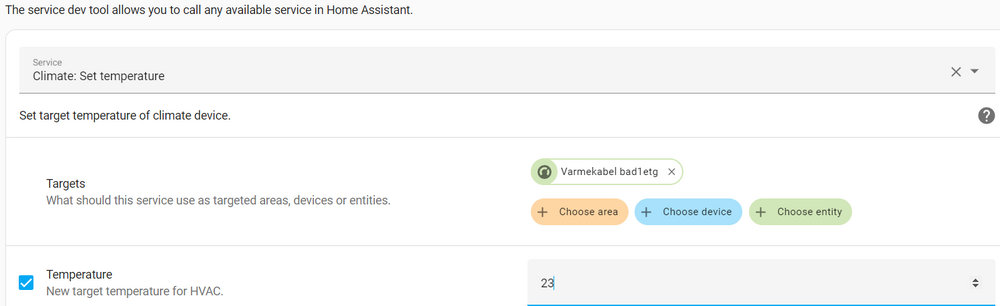-
Innlegg
220 -
Ble med
-
Besøkte siden sist
-
Dager vunnet
10
Innholdstype
Profiler
Forum
Blogger
Nedlastninger
Artikler
Regler
Hendelser
Galleri
Store
Alt skrevet av haraldov
-
Jeg ser at du har en Heatit TF016/TF021 termostat. Det er mulig denne lenken kan hjelpe deg videre:
-
Jeg endrer set temperatur ved hjelp av en input_number (https://www.home-assistant.io/integrations/input_number/) og binære sensorer for om jeg er hjemme, på ferie eller om det er natt. Jeg har også lagt inn trigger for om pid regulatoren blir mindre enn 100 % og derfor må senke temperatur på varmekabel for å stoppe at de bruker strøm. Jeg bruker også Priceanalyzer for å spare strøm (https://github.com/erlendsellie/priceanalyzer). Her er automasjonen for å endre set temperatur på varmekabel på bad1etg. alias: "Priceanalyser: Endre set temperatur 23 grader" description: "" trigger: - platform: state entity_id: - input_boolean.ferie - binary_sensor.natt_22_00_05_00 - binary_sensor.noen_er_hjemme - platform: homeassistant event: start - platform: numeric_state entity_id: sensor.regulator_energy_usage id: pid_low below: 50 - platform: numeric_state entity_id: sensor.regulator_energy_usage id: pid_restore above: 50 condition: [] action: - if: - condition: or conditions: - condition: state entity_id: input_boolean.ferie state: "on" - condition: state entity_id: binary_sensor.natt_22_00_05_00 state: "on" - condition: state entity_id: binary_sensor.noen_er_hjemme state: "off" - condition: trigger id: pid_low then: - service: input_number.set_value data: value: 20 target: entity_id: - input_number.temperatur_bad else: - service: input_number.set_value data: value: 23 target: entity_id: - input_number.temperatur_bad mode: restart Her er PrizeAnalyzer blueprint automasjonen som bruker temperaturen i input_number.temperatur_bad samt legger til -1, 0 eller 1 til temperaturen avhengig om det skal spares energi (-1 grad), være uforandret (0 grader) eller boostes (+1 grad). alias: PriceAnalyzer - Control Climate Bad1etg description: "" use_blueprint: path: erlendsellie/priceanalyzer.yaml input: sensor: sensor.priceanalyzer_kr_sand number: input_number.temperatur_bad climate: climate.varmekabel_bad1etg Blueprint action automasjonen ser slik. action: - variables: sensor: !input sensor number: !input number climate: !input climate - condition: template value_template: '{{ states(climate) == ''heat'' or states(climate) == ''off''}}' - service: climate.set_temperature data_template: entity_id: !input climate temperature: '{%-set baseTemp = states(number) | float(default=0)%} {%-set priceanalyzer = states(sensor) | float(default=0)%} {{baseTemp + priceanalyzer}}'
-
Xiaomi/Aqara støtter ikke zigbee standarden 100 %. Det hjelper heller ikke at de er sære på å kommunisere med routere også. Prøv rådene her https://www.home-assistant.io/integrations/zha/ : BEST PRACTICES TO AVOID PAIRING/CONNECTION DIFFICULTIES Noen råd på veien: - Bruk usb 2.0 forlenger kabel - Unngå wi-fi interferens ved å velge riktig kanal - Ikke koble usb kabel til usb 3.0 interface - Conbee II og zigbee2mqtt kan gi problemer https://www.youtube.com/watch?v=IS8Jk4ckGQY
-

Elko SmartDim vri Uni - Problemer i zigbee2mqtt
haraldov svarte på henrikhoe sitt emne i Home Assistant
Jeg fant denne zigbee2mqtt bugreport på denne dimmeren (https://www.zigbee2mqtt.io/devices/WDE002334.html#schneider-electric-wde002334). Ikke mye til løsning, men noe du kan ta videre med utvikleren: https://github.com/Koenkk/zigbee2mqtt/issues/10251 -

Prediktiv reduksjon av strømbruk - Effektariff nivå
haraldov svarte på kjetilsn sitt emne i Automasjoner
Jeg har forenklet scriptet til stigvi da jeg er nybegynner i pyscript og Python. Jeg bruker HA automasjoner til å stoppe strømlaster (VVB, varmekabler og elbillader) når sensor.regulator_energy_usage er mindre enn 100 %. Dette blir gjort i prioritert rekkefølge. from simple_pid import PID pid = PID(40.0, 0.4, 2500.0, setpoint=float(input_select.nettleie_pristrinn) - 0.2) pid.set_auto_mode(False) pid.sample_time = 1.9 pid.output_limits = (0, 100) pid.proportional_on_measurement = False pid.set_auto_mode(True, last_output=100.0) last_c = 100.0 turned_off_all = False turned_off_car = False @state_trigger("sensor.accumulated_consumption_current_hour_toraldasen_32") def new_state(): global pid global last_c global turned_off_all global turned_off_car c = (0.9 * last_c) + (0.1 * pid(float(sensor.estimated_consumption_current_hour_toraldasen_32))) if round(last_c, 0) != round(c, 0): sensor.regulator_energy_usage = round(c, 0) last_c = c @state_trigger("input_select.nettleie_pristrinn") def setpoint(value=None): pid.setpoint = float(value) - 0.2 Bruker Tibber sine sensorer for beregnet og nåværende strømforbruk per time istedenfor ams2mqtt sensorene. -

Prediktiv reduksjon av strømbruk - Effektariff nivå
haraldov svarte på kjetilsn sitt emne i Automasjoner
Det enkleste er at HA oppretter sensoren. Alternativt kan du la pyscript opprette sensoren når pyscript kjører. template: - sensor: - name: "Regulator energy usage" unit_of_measurement: "%" state_class: "measurement" device_class: "power_factor" state: "{{100}}" Sensorene sensor.regulator_p, sensor.regulator_i, sensor.regulator_d trenger du bare hvis du skal tune pid regulatoren. Jeg ville bare ha brukt @stigvi sine verdier. -
Jeg håper at denne forklaringen skal hjelpe deg. Jeg bruker en automasjon jeg har for å slå av og på lys samtidig som jeg endrer på status på input_boolean. Utfordringen din blir å finne ut hvilken event cuben har når cuben veltes. Denne automasjonen ligner på din automasjon 2. Jeg har en Fibaro dimmer bryter som jeg kan bruke til å slå av og på bryteren. For å finne ut hvilke bryter pressing jeg kan bruke til å toogle av og på på samme bryter må jeg lytte til tastetrykket ved hjelp av Event verktøyet (https://www.home-assistant.io/docs/configuration/events/). Når jeg har funnet ut hvilken value og device id så kan jeg bruke dette som en trigger i min automasjon. alias: "Lysbryter bad1etg: Slå av og på taklys bad1etg" description: "" trigger: - platform: event event_type: zwave_js_value_notification event_data: device_id: 9a5e1120ab286efd54300cfbade913a6 value: 16 condition: [] action: - service: input_boolean.toggle data: {} target: entity_id: - input_boolean.lysbryter_bad1etg - service: light.toggle data: {} target: entity_id: - light.taklys_bad1etg mode: single For å toggle input_boolean bruker jeg service: input_boolean.toggle. Samtidig som jeg gjør dette slår jeg av lys når jeg toogler av og på lys når jeg toogler på. I automasjon1 bruker du din input_boolean i conditions. Se denne youtube video for hvordan denne automasjon settes opp: https://www.youtube.com/watch?v=usg8cB8sd8E&t=20s alias: "Lys bad1etg: Slå på og av lys på bad1etg med timer når bevegelse blir oppdaget" description: "" trigger: - platform: event event_type: timer.finished event_data: entity_id: timer.light_timer_bad1etg id: Timer finished - platform: state entity_id: - binary_sensor.bevegelsesensor_bad1etg from: "on" to: "off" id: Motion stopped - platform: state entity_id: - binary_sensor.bevegelsesensor_bad1etg from: "off" to: "on" id: Motion detected condition: - condition: state entity_id: input_boolean.lysbryter_bad1etg state: "on" action: - choose: - conditions: - condition: trigger id: Motion stopped sequence: - service: timer.start data: duration: "0:05:00" target: entity_id: - timer.light_timer_bad1etg - conditions: - condition: trigger id: Motion detected sequence: - service: timer.cancel data: {} target: entity_id: - timer.light_timer_bad1etg - service: light.turn_on data: {} target: entity_id: - light.taklys_bad1etg - light.lysstripe_vaskebenk_level_light_color_on_off - conditions: - condition: trigger id: Timer finished sequence: - service: light.turn_off data: {} target: entity_id: - light.taklys_bad1etg - light.lysstripe_vaskebenk_level_light_color_on_off mode: single Spør i vei hvis jeg har bommet spørsmålene dine.
- 22 svar
-
- 2
-

-

-
Beklager, men jeg skjønner ikke helt spørsmålet her? Bruker du blueprint så er det jo bare å velge input_boolean du opprettet under Helper. Så vender du cube eller rister på den så endres input_boolean til enten On(True) eller Off(False). Input_boolean som cube styrer bruker du som condition i din motion-light automasjonen. Når input_boolean er off så stopper automasjonen og når den er on så fortsetter den. Her er to Youtube videoer som kanskje kan hjelpe deg å forstå slike automatiseringer. https://www.youtube.com/watch?v=wRf9RT2YgaI&t=26s https://www.youtube.com/watch?v=oVtqC3GDsPE Jeg ville også lest gjennom https://www.home-assistant.io/docs/automation/basics/ og https://www.home-assistant.io/docs/automation/condition/
- 22 svar
-
- 1
-

-

Hvordan lese ut og sette mål-temperatur mot Z-wave Z-TRM3 termostat?
haraldov svarte på MHR sitt emne i Home Assistant
For å sette temperatur på climate entities fra Node-Red må du installere Node-RED Companion ved hjelp av HACS (https://github.com/zachowj/hass-node-red). Denne integrasjonen vil hjelpe deg med automatisering i fra Node red mot HA. -

ID Lock 150 - Sluker batteri - Går ikke i dvale
haraldov svarte på Superzite sitt emne i Home Assistant
Du kan jo prøve rådene fra https://idlock.no/kundesenter/z-wave-sporsmal-og-svar/ først. Et annet alternativ er å oppgradere din idlock-150 til firmware 1.6.0. Jeg har ikke problemer med høyt batteriforbruk med firmware 1.6.0 Batteriforbruket mitt er mye høyere enn forventet. Hva er galt? Hvis du opplever at din ID Lock bruker mye batteri og du har en Z-Wave-modul i låsen din anbefaler vi at du gjør følgende for å nullstille låsen og modulen: 1. Ekskluder Z-Wave-modulen fra gateway 2. Demonter Z-Wave-modulen 3. Gjennomfør oppdatering med Updater-appen 4. Sett inn Z-Wave-modulen 5. Ta så local reset, gjerne 2-3 ganger. 6. Inkluder Z-Wave-modulen til din gateway. Følg bruksanvisning for din gateway for hvordan ekskludere/inkludere en enhet i Z-Wave nettverket. For detaljer om hvordan en ekskluderer/inkluderer din ID Lock Z-Wave-modul kan du finne hurtigguide på kundesenteret vårt.- 5 svar
-
- 1
-

-
Jeg bruker denne automasjonen for å kunne slå av og på lys ved hjelp av bevegelsesensor. Jeg kan overstyre automatiseringen ved hjelp av condition. Lysbryter på kontoret vil stoppe bruk av automatisering hvis input_boolean.lysbryter_kontor er på. Når input_boolean.lysbryter_kontor er av så fortsetter automatiseringen. Vær klar over at Aqara bevegelsessensor har en avkjølingstid på 60 sekunder. En delay på 30 sekunder er for kort tid før den blir trigget på nytt. Jeg har brukt Helpers i Home Assistant for å lage input_boolean.lysbryter_kontor: alias: "Lys kontor: Slå på lys på hjemmekontor når bevegelse blir oppdaget" description: "" trigger: - platform: state entity_id: binary_sensor.bevegelsesensor_kontor_on_off to: "on" from: "off" condition: - condition: time after: "08:00" before: "21:00:00" - condition: numeric_state entity_id: sensor.multisensor_nystue_illuminance below: "80" - condition: state entity_id: input_boolean.lysbryter_kontor state: "on" action: - service: light.turn_on data: {} target: entity_id: - light.taklys_kontor - wait_for_trigger: - platform: state entity_id: - binary_sensor.bevegelsesensor_kontor_on_off from: "on" to: "off" - delay: hours: 0 minutes: 5 seconds: 0 milliseconds: 0 - service: light.turn_off target: entity_id: - light.taklys_kontor data: {} mode: restart max_exceeded: silent Aqara cube har mange muligheter for å kunne slå av og på en input_boolean. Jeg ville ha brukt en blueprint for Aqara cube. Det finnes blueprint både for zha og zigbee2mqtt hvor du bare trenger å velge hva fjernkontroll skal gjøre for å slå av og på input_boolean. F.eks denne blueprint kan kanskje hjelpe deg? https://community.home-assistant.io/t/aqara-cube-zha-simplified-face-based-device-control/388850 Ellers så finner du flere her: https://community.home-assistant.io/c/blueprints-exchange/53
- 22 svar
-
- 1
-

-

ZHA Zigbee som ikke vil starte (se feilmelding)
haraldov svarte på Teknor sitt emne i Home Assistant
Mulig dette er et sent svar, men du kan finne ut hvilken usb port du brukte ved å gå inn på din HA backup og lete etter filen "core.config_entries". Det er en skjult fil som ligger under disse katalogene: C:\Temp\core_2022_9_7\homeassistant.tar\homeassistant\data\.storage. I filen core.config_entries søker du etter "zha" eller "USB Serial". { "entry_id": "38844e21bb87da901b1d041250503be4", "version": 3, "domain": "zha", "title": "USB Serial, s/n: n/a", "data": { "radio_type": "znp", "device": { "path": "/dev/serial/by-id/usb-1a86_USB_Serial-if00-port0", "baudrate": 115200, "flow_control": null } },- 3 svar
-
- 1
-

-

Hvordan lese ut og sette mål-temperatur mot Z-wave Z-TRM3 termostat?
haraldov svarte på MHR sitt emne i Home Assistant
Du må først lage en sensor template for å hente ut temperature attributt (https://www.home-assistant.io/integrations/template/😞 template: - sensor: - name: "Temperature varmekabel bad1etg" unit_of_measurement: "°C" state: > {{state_attr('climate.varmekabel_bad1etg', 'current_temperature') | float}} På grunn av at du bruker unit_of_measurement i template vil du nå få visning i History Graf (https://www.home-assistant.io/dashboards/history-graph/). For å endre på temperature må du bruke SERVICE CLIMATE.SET_TEMPERATURE (https://www.home-assistant.io/integrations/climate/). Vist som yaml: service: climate.set_temperature data: temperature: 23 target: entity_id: climate.varmekabel_bad1etg -
Jeg har brukt Nordpool_planner til å lade elbil. Jeg har skrevet litt om det her:
-
Du kan bruke denne HA addon https://github.com/jpulakka/nordpool_diff/tree/entsoe_support som gir deg en sensor du kan bruke for de billigste timer. Når sensor gir positiv verdi så er det billig strøm og negativ verdi er dyr strøm. Ellers finnes en HA addon som gir deg en sensor for de billigste timene som er nå basert på Nordpool prisdata. Du finner den her: https://github.com/dala318/nordpool_planner
- 74 svar
-
- 1
-

-
Det er sikkert flere veier dette kan gjøres på. Jeg bruker ikke Tibber med CHEAP, NORMAL osv når jeg smartlader nå lengre. Driver nå å bruker en HACS intergrasjon som heter nordpool_diff (https://github.com/jpulakka/nordpool_diff) som per i dag bruker prisdata fra Nordpool. Utvikleren kommer snart med en versjon som fungerer med Entsoe pris data. Nordpool_diff gir deg en sensor som har en negativ verdi hvis prisdata er høy og en positiv verdi hvis prisdata er lav. Dette gir deg da en numererisk CHEAP og EXPENSIVE trigger. Slik ser sensor per idag ut i konfigurasjon hos meg: - platform: nordpool_diff nordpool_entity: sensor.nordpool # filter_length: 10 # filter_type: triangle unit: NOK/kWh/h # normalize: no Jeg bruker så en bayesian sensor (https://www.home-assistant.io/integrations/bayesian/) for å bestemme om det skal lades eller ei. For å komme frem til sannsynlighetene prob_given_false og prob_given_true så bør du bruke et regneark som er laget til dette formålet. Du finner regnearket her: https://docs.google.com/spreadsheets/d/17aDaO8Na2FiLXdlBmpJA1AGsGEGnGaZG24eJTSz1gko/edit?usp=sharing . For å editere det må du lage en kopi av regnearket først. - platform: bayesian name: 'Oppladning elbil' prior: 0.33 probability_threshold: 0.5 observations: # Nordpool_diff sensor. Lading når sensor viser positiv verdi - platform: 'numeric_state' entity_id: 'sensor.nordpool_diff_triangle_10' prob_given_true: 0.75 prob_given_false: 0.50 above: 0 # Times of day sensor binær sensor som er på i tidsrommet 22:00-06:00 - platform: 'state' entity_id: 'binary_sensor.natt' prob_given_true: 0.31 prob_given_false: 0.25 to_state: 'on' # PID regulator. Slår av lading når sensor er under 30 %. - platform: 'numeric_state' entity_id: 'sensor.regulator_energy_usage' prob_given_true: 0.01 prob_given_false: 0.25 below: 30 Du må prøve og feile med antall timer lading er på og av. Jeg ønsket at lading skal være på bare på natt og slå seg av når PID regulatoren er under 30 %. Verdiene er ikke realistiske, men jeg får de riktige resultatene. Da sannsynlighetene er avhengige av hverandre må du bruke regnearket på nytt hvis du vil fjerne eller legge til sensorer. Automatiseringen av å lade bil blir bestemt av den bayesiske sensoren "binary_sensor.oppladning_elbil". Når verdi er over 0.5 (probality threshold) vil den være on og off når den er under 0.5. alias: " Bayesian lade opp elbil: Lading slås på" description: Bayesian sensor slår på lading av elbil trigger: - platform: numeric_state entity_id: sensor.oppladning_elbil_sannsynlighet for: hours: 0 minutes: 0 seconds: 0 above: "0.5" condition: [] action: - service: easee.set_circuit_dynamic_limit data: device_id: ID til Wv EGolf currentP1: 12 mode: single alias: " Bayesian lade opp elbil: Lading slås av" description: Bayesian sensor slår av lading av elbil trigger: - platform: numeric_state entity_id: sensor.oppladning_elbil_sannsynlighet for: hours: 0 minutes: 0 seconds: 0 below: "0.5" condition: [] action: - service: easee.set_circuit_dynamic_limit data: device_id: ID til Wv EGolf currentP1: 0 - delay: hours: 0 minutes: 5 seconds: 0 milliseconds: 0 mode: single
- 6 svar
-
- 2
-

-
Jeg lagde nå et Bayesian testing regneark for varmekablene i stuen min. Dere finner det her: https://docs.google.com/spreadsheets/d/1j1iU14pl3SEqUASy7VazXRxOuXKzo0_FvGh0t7YCITg/edit?usp=sharing. Har ikke testet alt igjennom ennå, men regnearket har hjulpet meg mye. Her er den oppdaterte bayesian.yaml filen basert på sannsynlighetene i regnearket. binary_sensor: - platform: oldbayesian name: 'Varmekabler stue-kjøkken-gang' prior: 0.42 probability_threshold: 0.8 observations: - platform: 'numeric_state' entity_id: 'sensor.regulator_energy_usage' prob_given_true: 0.01 prob_given_false: 0.07 below: 32 - platform: 'state' entity_id: 'binary_sensor.uteplassdor_forsinket_tid' prob_given_true: 0.01 prob_given_false: 0.07 to_state: 'on' - platform: 'state' entity_id: 'input_boolean.ferie' prob_given_true: 0.01 prob_given_false: 0.93 to_state: 'on' - platform: 'state' entity_id: 'binary_sensor.natt' prob_given_true: 0.01 prob_given_false: 0.43 to_state: 'on' - platform: 'state' entity_id: 'binary_sensor.noen_er_hjemme' prob_given_true: 0.40 prob_given_false: 0.14 to_state: 'on' - entity_id: 'sensor.prisniva' prob_given_true: 0.01 prob_given_false: 0.07 platform: 'state' to_state: 'EXPENSIVE' - entity_id: 'sensor.prisniva' prob_given_true: 0.05 prob_given_false: 0.21 platform: 'state' to_state: 'VERY_EXPENSIVE' - entity_id: 'sensor.prisniva' prob_given_true: 0.05 prob_given_false: 0.21 platform: 'state' to_state: 'EXTREMELY_EXPENSIVE'
- 10 svar
-
- 1
-

-
Nå har utvikleren laget et regneark vi kan bruke for å teste Bayesian sannsynlighet. Håper dette hjelper med å finne riktig sannsynlighet. Dere finner regnearket her: https://docs.google.com/spreadsheets/d/17aDaO8Na2FiLXdlBmpJA1AGsGEGnGaZG24eJTSz1gko/edit?usp=sharing
- 10 svar
-
- 1
-

-
Problemet er ikke koden, men erstatte tidligere sannsynligheter med riktige. Prøver å følge hva professoren skriver her: https://community.home-assistant.io/t/how-bayes-sensors-work-from-a-statistics-professor-with-working-google-sheets/143177. Tidligere kunne en jo unngå problemet med å regne ut P(False) ved å regne P(False) = 1- P(True). Dette er ikke riktig i følge matematikken sier professoren. Så jeg prøvde å finne riktig sannsynligheter ved å bruke metoden som står her: https://www.home-assistant.io/integrations/bayesian/ Eksempel varmekabler kjøkken og stue: Vi starter med å finne ut Prior (start sannsynlighet): Ut i fra HA Historikk så er varmekablene PÅ 2.5 timer hvert døgn. Så Prior blir da 2.5t/24t = 0.1 Varmekablene er AV 24t - 2.5t = 18 t. Så AV sannsynlighet blir 21.5t/24t = 0.9 Jeg starter med probality threshold på 0.8. Den må være over 0.1 for at vi skal få ON i Bayesian Binary sensor active og kan endres. Binær sensor Hjemme (binary_sensor.noen_er_hjemme) Av 2.5 timer hvert dag varmekabler varmer opp. Hvor ofte er Hjemme på? 2 t er på så sannsynlighet True blir: 2t/2.5t = 0.8 Av 21.5 t hver dag når varmekabler ikke varmer opp. Hvor ofte er Hjemme på: 0.1 t er ikke på så sannsynlighet False blir: 0.1t/21.5t = 0.005 Numeric state sensor Pid regulator (sensor.regulator_energy_usage) Av 2.5 timer hvert dag varmekabler varmer opp. Hvor ofte er Pid regulator på? 0.5 t er på så sannsynlighet True blir: 0.5t/2.5t = 0.2 Av 21.5 t hver dag når varmekabler ikke varmer opp. Hvor ofte er Pid regulator på: 2.5 t er ikke på så sannsynlighet False blir: 2.5t/21.5t = 0.12 Jeg får da Bayesian Binary Sensor Active ON, men skulle ha hatt OFF da Pid regulatoren skal slå av varmekablene når Pid regulatoren er under 32 %. I følge dokumentasjonen bør en da legge til flere sensorer. Jeg er dessverre ikke sikker på om jeg orker å bruke så mye tid på dette. Brukte 6 timer på dette igår og nå går formiddagen på det. Mulig veien videre er Schedy viss jeg ikke får på plass alle disse sannsynlighetene og bayesian binary sensor active fungerer slik den er påtenkt.
- 10 svar
-
- 1
-

-
Ikke enda. Skal prøve på nytt idag. Får jeg sannsynlighetene til så skal jeg dokumentere fremgangsmåte.
-
Du kan gjerne dele oldbayesian custom component @stigvi i tilfelle jeg gir opp.. Prøver nå å finne ut hvordan sannsynlighetene for nye bayesian skal være. Lest meg opp her: https://community.home-assistant.io/t/how-bayes-sensors-work-from-a-statistics-professor-with-working-google-sheets/143177 Utvikleren hadde advart meg før oppgraderingen. Se her: https://community.home-assistant.io/t/bayesian-integration-what-do-you-use-it-for/466782
-

Mitt forsøk på "Prediktiv reduksjon av strømbruk"
haraldov svarte på hjemmedude sitt emne i Automasjoner
Dette er uprøvd av meg, men du kan jo lage en template for hver termostat climate entitet hvor du har en 5 minutter delay før temperatur endres. Se her for hvordan dette gjøres med en switch entitet. https://community.home-assistant.io/t/heaty-will-die-schedy-be-born/71276/1286?u=haraldov -

Tenker prøve meg på Home Assistant, men hvor begynner en?
haraldov svarte på ProphetSe7en sitt emne i Home Assistant
Jeg bruker ikke Mushrom cards. Jeg bruker bare Home Assistant Dashboard (tidligere Lovelace) https://www.home-assistant.io/dashboards/. For å legge til en fane så trykker du på de tre punktene øverst til høyre i Dashboard og deretter trykker på Pluss ikonet for å legge til en ny fane. For å legge til et Card for en thermostat så trykker du på Add Card helt nederst til høyre i Dashboard. Home Assistant har mange ferdiglagde Cards Deretter må du legge til climate entitet du ønsker å vise ved å legge det til i Entitet feltet. -

Kobling av microinvertere til3-fase IT-nett?
haraldov svarte på Gunnar-K sitt emne i Strømsparing og strøm-overvåkning
Jeg har kjøpt mine microinvertere og solcellepaneler hos Tradewind. Jeg monterte også selv solcellepanelene på garasjetaket og på hovedhuset. Før du setter i gang å montere microinvertere på taket, få til en avtale med elektriker hva du kan gjøre. Du arbeider med 220 Volt anlegg når sola skinner på solcellepanelene. Noen elektrikere har gjerne noe de skulle ha sagt om dette og du trenger at de godkjenner arbeidet hvis du skal koble deg til sikringsskapet og bli plusskunde. Dette er noe jeg fikk erfare. På garasjetaket har jeg 12 solcellepaneler. Mellom fire av panelene har jeg en Apsystem QS1 microinverter. Jeg har altså tre QS1 microinvertere fordelt på 12 solcellepaneler (https://usa.apsystems.com/portfolio-item/apsystems-qs1/ ). Man kan koble 4 solcellepanel til hver microinverter. På grunn av skygge på noen av solcellepanelene tidlig på ettermiddagen ble microinverter valgt. Mikroinvertere behandler hvert enkelt panel individuelt slik at hvis en skygge treffer et panel så påvirkes ikke resten. Med en strenginverter vil alle de andre panelene skru seg ned til samme strømstyrke som det svakeste panelet med skygge på. Se mer her: https://www.tradewindsolar.no/mikroinverter Hver av disse microinverterene kobles så til en 220 V strømkabel (nodekabel) som går til sikringsskapet i garasjen. Fordelen med et eget sikringsskap i garasjen er at jeg kan da få 36 Amper til min Easee lader. Jeg har 3-fase TN-nett i huset.